Introducción
Esta guía le ayudará a conectarse a la red AnonOps IRC usando el cliente de IRC mIRC. mIRC es shareware y es gratuita durante 30 días. Las versiones anteriores están disponibles y los que están libres. mIRC soporta varios idiomas scripting y hay muchos addons disponibles en línea. mIRC no tiene soporte SSL. Debes instalar SSL por separado. Los usuarios que estén interesados en el acceso por medio de TOR deben leer acerca de TOR Antes de intentar conectarse a nuestro servidor TOR. La última versión de mIRC está disponible aqui.A cerca de SSL
TLS y SSL son protocolos criptográficos que pueden proporcionar comunicaciones seguras a través de Internet. Le recomendamos que se conecte a nuestra red IRC usando una conexión cifrada. Todos los clientes de IRC son capaces de utilizar TLS/SSL que proporciona arreglar las cosas correctamente. Algunos clientes IRC tienen SSL incluido. La instalación de SSL es el primer paso. Para usuarios de Windows el instalador será suficiente para Win32. Esta es la última versión disponible y funciona con todas las aplicaciones comunes que requieren SSL. Win64 y otras descargas están disponibles aquiAlgunas versiones anteriores de Windows también pueden requerir la Visual C 2008 redistributables disponibles en MS here
Los usuarios de Linux tienen que comprobar si OpenSSL está instalado y si es así, comprobar qué versión tiene. Se recomienda el 1.0.1e estable actual. Compruebe la versión de los repos antes de usar el gestor de paquetes para instalarlo. Si necesita compilar el código fuente, los archivos comprimidos se pueden encontrar aqui
Conectar usando mIRC
Conectar a la red AnonOps usando el cliente mIRC.Conectar sin SSL
Ya no permitimos que cualquier conexión no SSL a nuestra red.
Conectar usando SSL
Si te saltaste la parte de A cerca de SSL ve atrás. Para utilizar SSL deberá especificar el puerto SSL e incluya el modificador ssl, dependiendo del formato. Véase más abajo. El puerto SSL en todos nuestros servidores es 6697 Usted puede agregar la opción -e que especifica que la conexión debe utilizar SSL:/server -m -e irc.anonops.com 6697O podrías anteponer el puerto con el signo +, que hace lo mismo.
/server -m irc.anonops.com +6697Esto le conectará a través de IPv4 mediante una conexión cifrada SSL.
Conectar usando IPv6
Tambien puedes usar SSL en conecciones IPv6./server -m -e -6 irc.anonops.com 6697O
/server -m -6 irc.anonops.com +6697El interruptor -6 indica al cliente que utilice los registros AAAA de irc.anonops.com.
Usando mIRC atravez de TOR
Siga estos requisitos: Debes tener un nick registrado que haya estado activo durante 3 días en nuestra red. Hacemos esto para limitar el abuso. Debes entender hostmasks IRC, en concreto tienes que ser capaz de identificar la parte de nombre de usuario. Nosotros usamos el username (Identificador) como tu identificador de red. El ident se muestra así: Usuario!username@NombreDeMascara En la mayoria de clientes esto se llama Nombre de UsuarioSi crees cumplír con estos requisitos y has leído sobre Tor puedes unirse a nuestro canal #help y solicitar que ser añadido a la lista de acceso TOR
Lo primero es configurar mIRC para poderlo usar con TOR como un túnel/proxy. TOR es una aplicación independiente y debe estar instalado y en funcionamiento.Si usted no ha seguido las instrucciones sobre Tor no podrá conectarse con TOR.
- Pulse Alt + O para abrir el cuadro de diálogo Opciones.
- Vaya a Conectar -> sección Proxy
- En Conexión seleccione Ambos.
- En virtud del Protocolo de selección Socks5.
- En Nombre de host localhost o 127.0.0.1
- En Puerto introducir 9050 o 9150 en el paquete de la versión 2.3.25-4 y posteriores.
- Pulse Aceptar.
Este es el mismo username le diste al personal de ayuda cuando te añadieron a la lista de acceso TOR.
Si usted no ha seguido las instrucciones sobre Tor no podrá conectarse con TOR.
- Pulse Alt + O para abrir el cuadro de diálogo Opciones
- Vaya a Conectar -> sección Identd
- Su Username se encuentra en el cuadro ID de usuario y el sistema es unix de forma predeterminada.
- Cambiar a algo único y anótelo.
/server -m anonops532vcpz6z.onion +443 TuContraseñaAquíEl TuContraseñaAquí es la contraseña sin cifrar, NO el hash. La mayoría de los repetidores Tor bloquear los puertos de salida de IRC (6667, 6697, etc), ya que las personas abusan de él para spam/clones. Tu tienes mayor éxito en el uso de SSL en el puerto 443 (que es un puerto SSL HTTP estándar) y está permitido por la mayoría de los nodos de salida TOR. TOR es una red de alta latencia (lento) y puede tomar mucho tiempo para conectar lo que puede tener muchos intentos de conexión fallidos antes de tener éxito. Sigue intentándolo.
A cerca de TOR
Si eres un usuario registrado en nuestra red y has estado activo durante al menos 3 días usted puedes solicitar que se te añada a la lista de acceso TOR. Hacemos esto para limitar el abuso. También es necesario entender hostmasks IRC, en concreto tienes que ser capaz de identificar la parte de nombre de usuario. Nosotros usamos el username (Identificador) como tu identificador de red. El username se muestra así: Usuario!username@NombreDeMascara En la mayoria de clientes esto se llama Nombre de Usuario Por favor, no pierdas el tiempo si no se ha cumplido con este requisito. NO HAY EXCEPCIONES.
TOR es un software que permite dirigir diversas aplicaciones facilitadas por la red a través de la red anónima de Onion. No dirigirá todo el tráfico del ordenador a través de Onion automáticamente sólo con la ejecución TOR. Tendrás que configurar cada programa para utilizarlo. Por suerte esto es muy fácil.
Al instalar y ejecutar TOR se creará un servidor proxy Socks5. Este servidor proxy se ejecuta en sentido localhost sólo tu computadora podrá conectarse a él. A continuación, puede configurar sus aplicaciones de Internet para utilizar un servidor proxy especifico localhost Socks5 como la dirección del servidor proxy y el puerto 9050 o 9150 de la versión 2.3.25-4 y como el puerto del servidor proxy. Este es el valor predeterminado para el puerto de escucha de TOR. Una vez establecido, todo el tráfico de Internet de ese programa pasará a través de la red Onion.Para usuarios de Windows, Tor ha simplificado las cosas. Ahora sólo tienes que descargar el Tor Browser Bundle. Esto incluye Vidalia y Tor Browser. Simplemente haga clic aqui para ir a la página de descarga para obtener el paquete adecuado para su sistema.
Realice la instalación en la ubicación predeterminada a menos que sepas lo que estás haciendo. Para verificar que TOR funciona correctamente, compruebe aquiTen en cuenta que para que Vidalia trabaje, la ventana del navegador Tor debe mantenerse abierta, y viceversa.
El acceso al servidor TOR requiere que usted tenga su username deseado y el hash de la contraseña.Nosotros usamos el username (Identificador) como tu identificador de red. El ident se muestra así: Usuario!username@NombreDeMascara En la mayoria de clientes esto se llama Nombre de Usuario Debes dar esa información al personal de ayuda. Puede generar su contraseña con algoritmo hash utilizando:
/raw mkpasswd sha256 TuContraseñaAquíO
/quote mkpasswd sha256 TuContraseñaAquíO si esos no funcionán:
/mkpasswd sha256 TuContraseñaAquí
La salida de este comando estará en la pestaña aviso servidor/ventana de su cliente. Este es el hash qué le dará a la miembro del personal de ayuda, junto con su username para que pueda ser añadido a la lista de acceso TOR